Excel Cara Menambahkan Gambar ( Picture, Clip art , Shapes, smart art, dan ScreenShot PC )
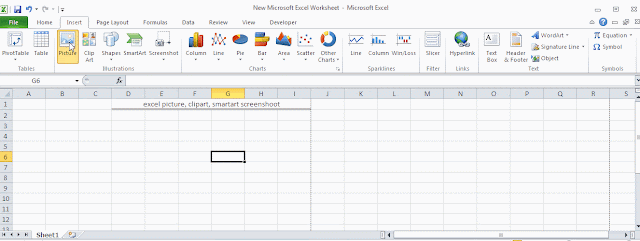
Excel Cara Menambahkan Gambar ( Picture, Clip art , Shapes, smart art, dan ScreenShot PC ) - Tutorial excel Fungsi dalam tutorial kali ini ini kita masih membahas tentang fungsi Excel yaitu fungsi tentang cara menambahkan gambar menambahkan clipart di dalam Microsoft Excel serta cara menampilkan sahabat kemudian bagaimana cara menambahkan Smartfren dan cara mengambil gambar atau screenshot dari PC.
sebelum kita menginjak tentang tutorial yang lebih kompleks ada baiknya kita memahami dasar-dasar dari Microsoft Excel yaitu bagaimana cara kita menambah sebuah gambar memodifikasi sebuah gambar di dalam Microsoft Excel baik itu berupa picture atau klip red atau sehat dan screnshot dari PC untuk membuat tutorial dari Microsoft Excel tersebut fu fungsi-fungsi tersebut memang sangat berguna untuk Microsoft Excel tersebut kenapa demikian karena ketika kita menjalankan sebuah program Microsoft Excel tentunya suatu ketika kita membutuhkan atau gambar dalam mendesain sebuah Microsoft Excel yang kita bangun terus kalau kita tanya bagaimana cara menambahkan gambar dari Microsoft Excel tersebut atau mendesain sebuah arah atau neuro atau tanda panah me merupakan problem dari Microsoft Excel ini hal yang sangat mudah sekali dilakukan dengan merupakan cara yang paling sering dilakukan oleh para pengguna berikut Excel tersebu.
Mari kita pahami tentang pengertian dasar-dasar dari apa itu Picture atau gambar, Smart Art dan screenshot PC tersebut ?
PICTURE adalah sebuah fungsional dari Microsoft Exceluntuk untuk menambahkan sebuah gambar di dalam Microsoft Excel tersebut sehingga tampilan Microsoft Excel menjadi lebih bagus dan lebih enak untuk dipandang
CLIPART adalah sebuah fungsional Microsoft Excel untuk menambahkan sebuah gambar yang berupa ikon yang nantinya dipergunakan untuk mendesain Microsoft Excel tersebut
SHAPES adalah ah sebuah program dari Microsoft Excel untuk menambahkan seperti tanda panah lingkaran kotak yang berupa ikon yang telah disediakan oleh Microsoft disebut
SMARTART adalah sebuah cara untuk mendapatkan menambahkan desain atau modif tampilan tampilan yang keren di dalam Microsoft Excel tersebut
SCREENSHOT PC adalah sebuah metode dalam Microsoft Excel untuk menambahkan sebuah gambar yang difoto langsung dari desktop dan dimasukkan ke dalam program Microsoft Excel biasanya screenshot ini digunakan untuk membuat tutorial atau pelajaran di dalam belajar komputer.
ketika kita telah mempelajari dasar-dasar tersebut dari pengertian tersebut kemudian kita belajar tentang bagaimana cara mengaplikasikan atau menggunakan fungsi-fungsi tersebut kayak gitu picture clip art smart at dan screenshot di dalam Microsoft Excel sehingga kita bisa menerapkan atau mendesain sebuah Microsoft Excel dengan baik sesuai dengan kriteria dan ketentuan yang kita inginkan.
bagaimana kita belajar tentang Microsoft Excel dengan baik dan benar serta dengan tampilan yang bagus karena program dengan tampilan yang bagus makan enak untuk dipandang dan mudah untuk dipelajari karena hal tersebut gambar merupakan hal yang pokok dalam Microsoft Excel agar desain dan tampilan Excel kita menjadi lebih bagus dipandang dan lebih enak untuk dipergunakan dalam setiap fungsi-fungsi kode tersebut hal ini digambarkan setiap programer dalam Microsoft Excel selalu mendesain dengan ikon-ikon gambar yang lumayan keren sehingga mudah digunakan dan nyaman untuk dipakai dalam setiap program Microsoft Excel tersebut.
untuk contoh yang lebih kompleks Anda bisa lihat pada gambar diatas:
Dan untuk spesifikasi data dari Microsoft Excel tersebut kita akan coba tampilkan satu persatu dari fungsi-fungsi di atas agar anda lebih memahami tentang fungsi-fungsi tersebut dan ada gambaran dalam mempelajari Microsoft Excel sehingga Anda mudah untuk mengingat dan mempelajarinya
untuk cara penggunaannya bisa dilihat pada gambar animasi di atas
"salah Microsoft Excel tutorial "
